
コインチェックで口座を作りたい!
けれど、口座開設ってなんだか難しそう・・・。
とお考えではないでしょうか?
結論から言うと、めちゃくちゃ簡単です! (最短10分で申請完了!!)
コインチェックで口座開設をする方法 3ステップ
では、コインチェックで口座開設をする方法について、紹介していきます。
大きく分けて下記の 3ステップ です。
<コインチェックで口座開設をする方法 3ステップ>
STEP1:アカウント登録
STEP2:電話番号、本人確認
STEP3:2段階認証
さっそく順にみていきましょう。
STEP1:アカウント登録
STEP1ではアカウント登録をしていきます。
まずは、コインチェックの公式サイトを開きましょう。(タップで開きます)
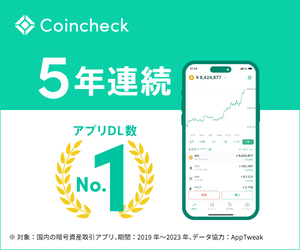
中央の「会員登録」をタップ。
開いたページにて、
登録したいメールアドレス、パスワードを入力しましょう。
入力が完了したら、「私はロボットではありません」にチェックをいれて、「登録する」をクリック。
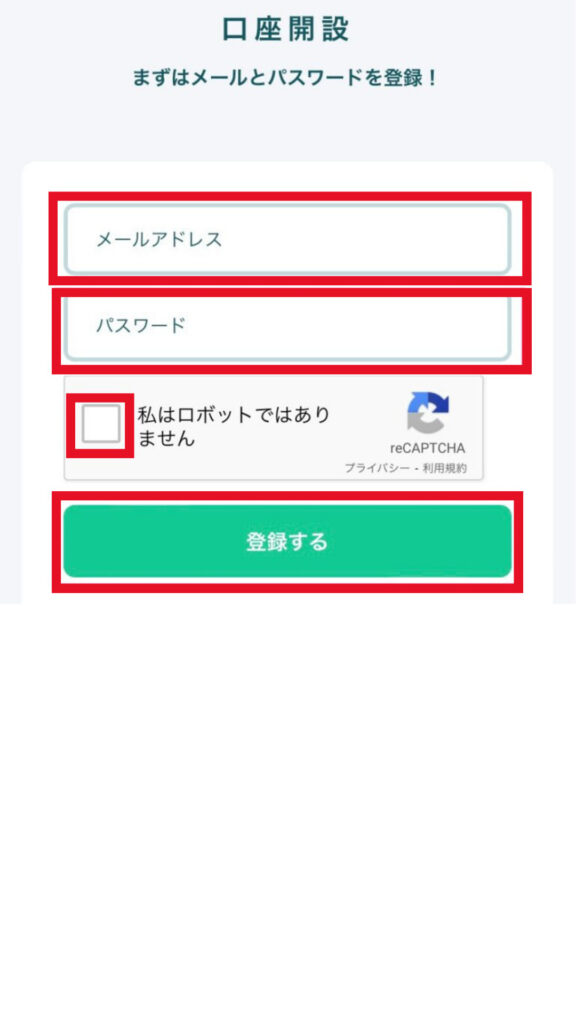
登録したアドレス宛に、メールが届くので記載のURLを開きます。
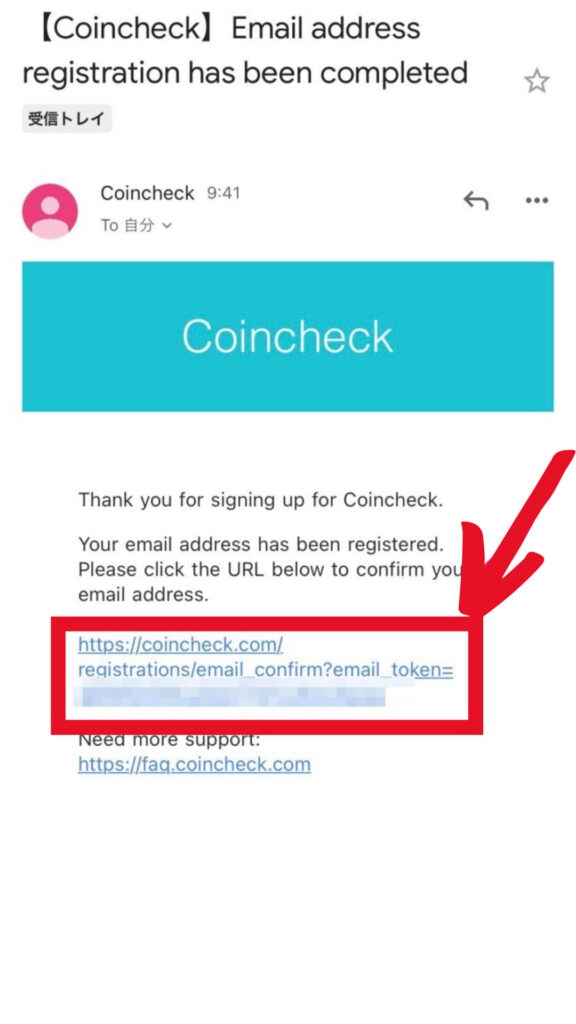
アプリストアが開きますので、コインチェックアプリをダウンロードします。
(「入手」をクリックするとダウンロードできます。)
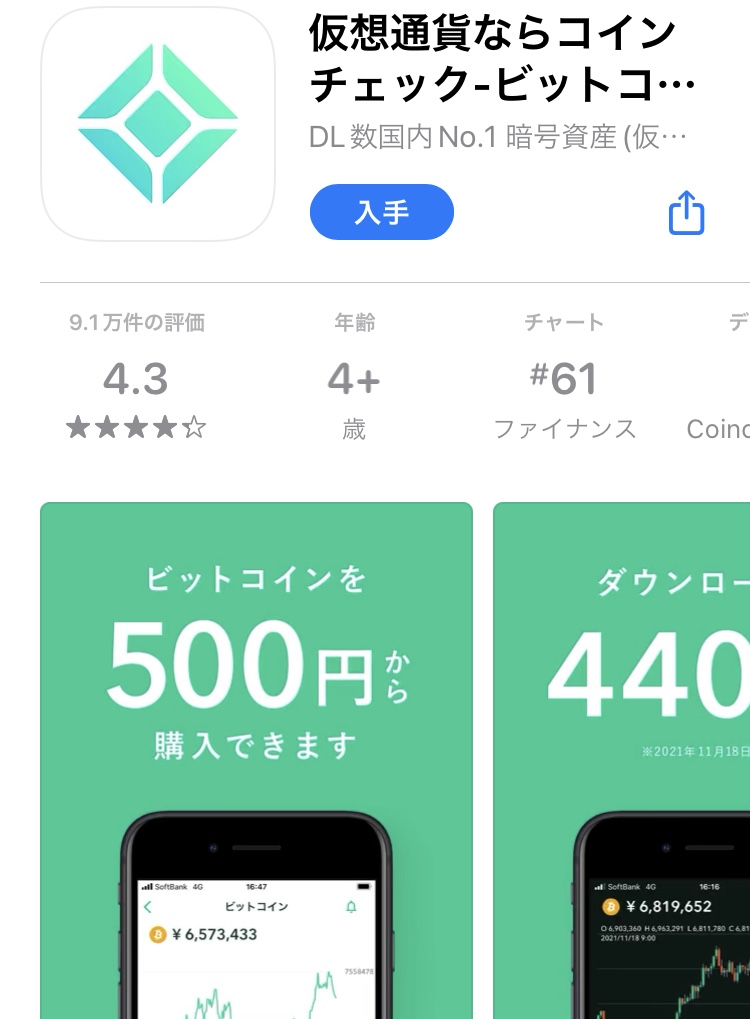
ダウンロードが完了したら、アプリを起動しましょう。
下側のメニューより「ログイン」をタップ。
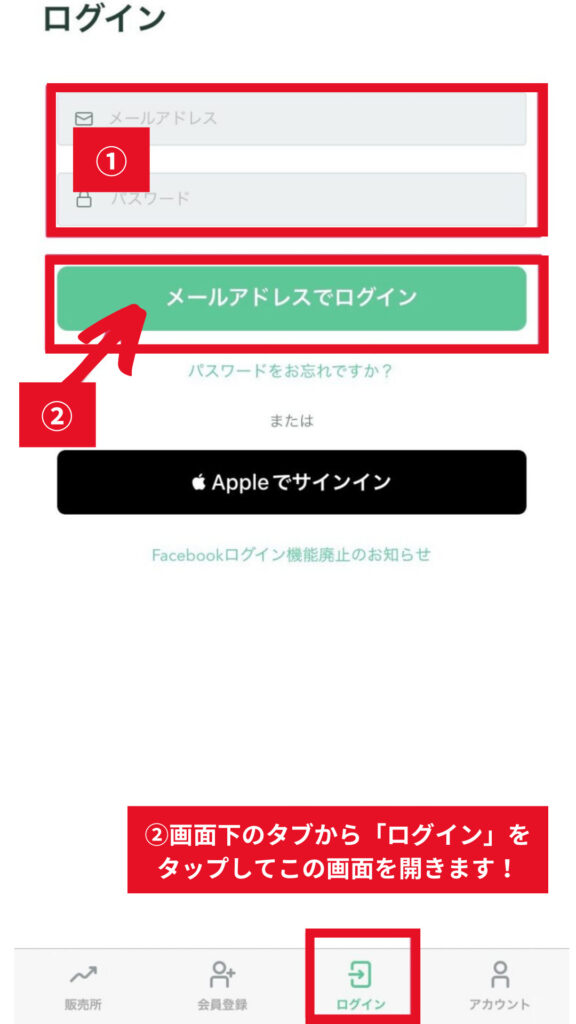
先ほど登録したメールアドレスとパスワードを入力し、「メールアドレスでログイン」をタップ。
登録したアドレス宛に確認メールが送付されますので、Gmaiなどのメールアプリを起動しましょう。
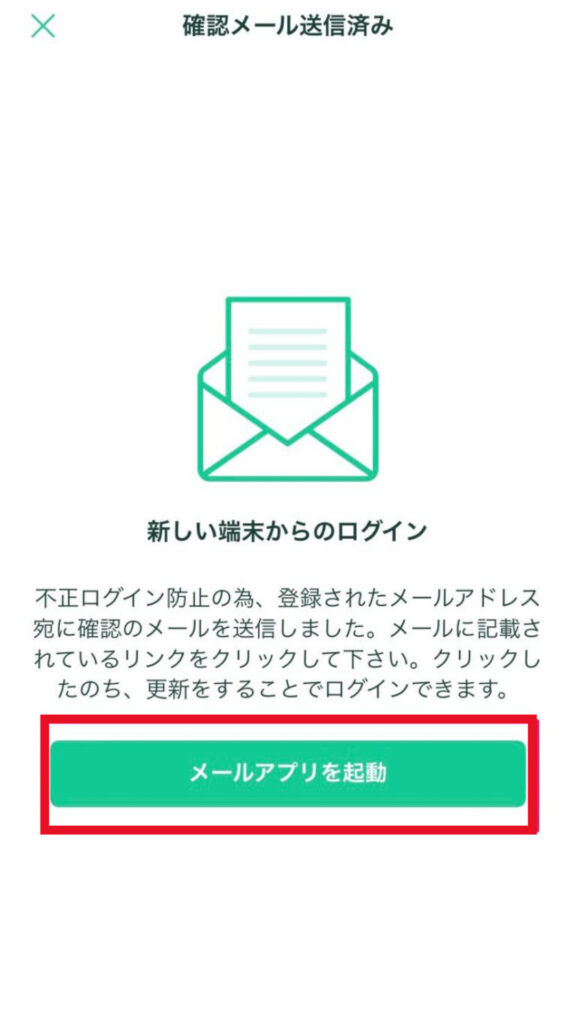
下記のようなメールが届きますので、URLをタップ。
※ログインを拒否するURLもあるので間違えないように注意。
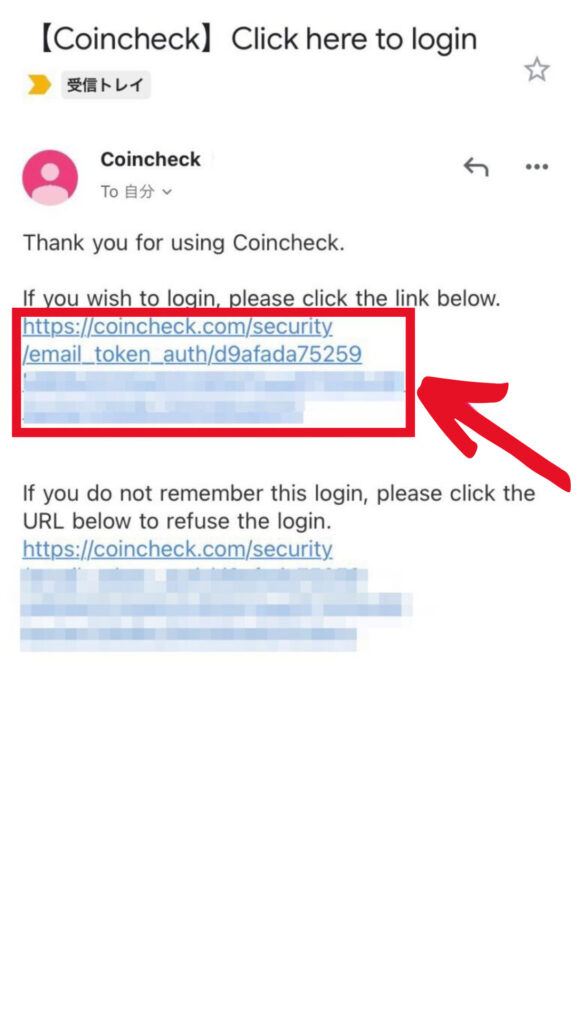
コインチェックのサイトが開きますので、中央の「各種重要事項を確認する」をタップ。
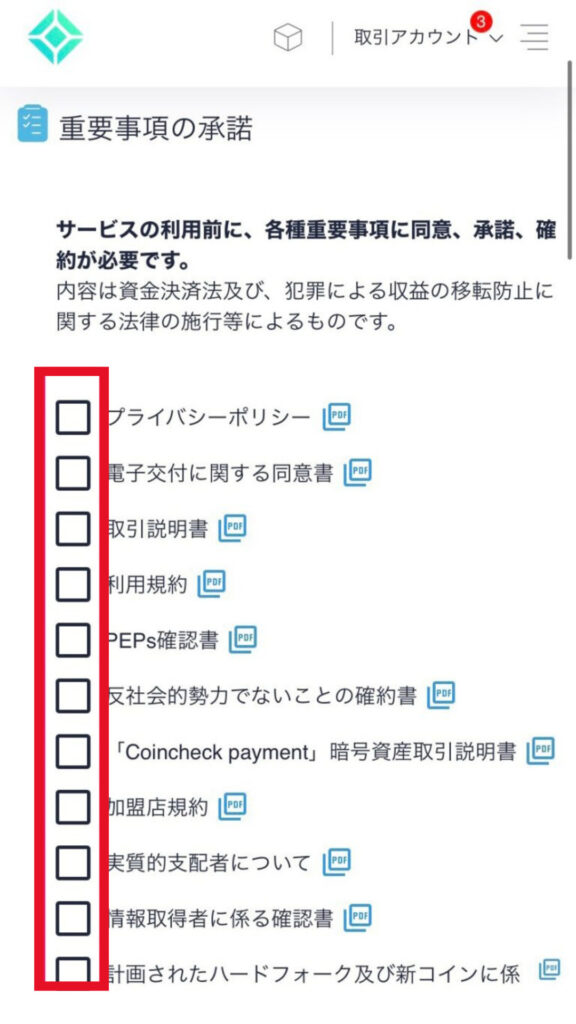
全てにチェックをいれて、最下部のボタンをタップ。
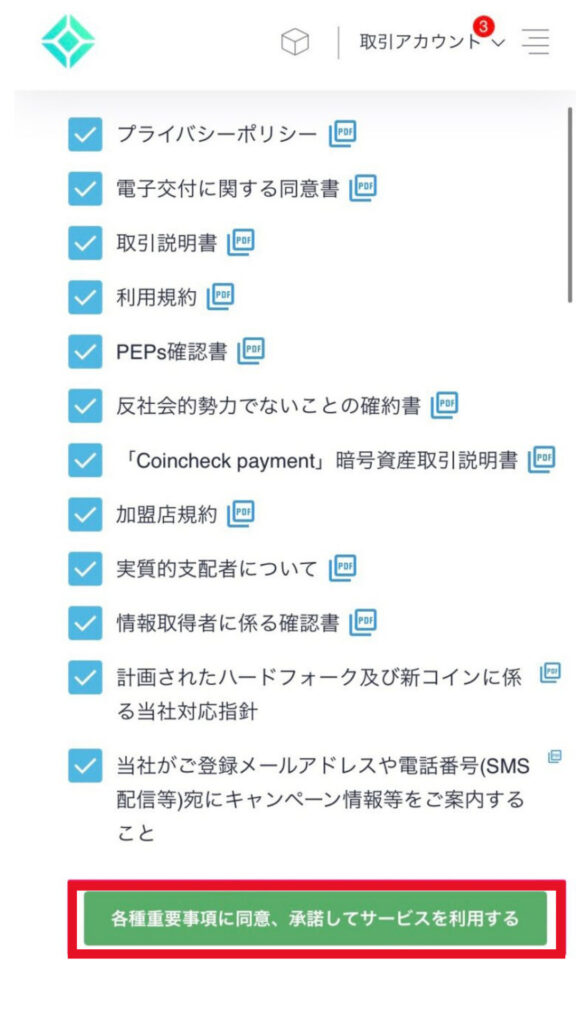
ここまでで、STEP1は完了です。
STEP2:電話番号、本人確認
STEP2では、電話番号認証と本人確認を行っていきます。
先ほどのページ下部にある、
「本人確認書類を提出する」をタップすると、電話番号認証のページに進みます。
下部に電話番号を入力し、「SMSを送信する」をタップ。
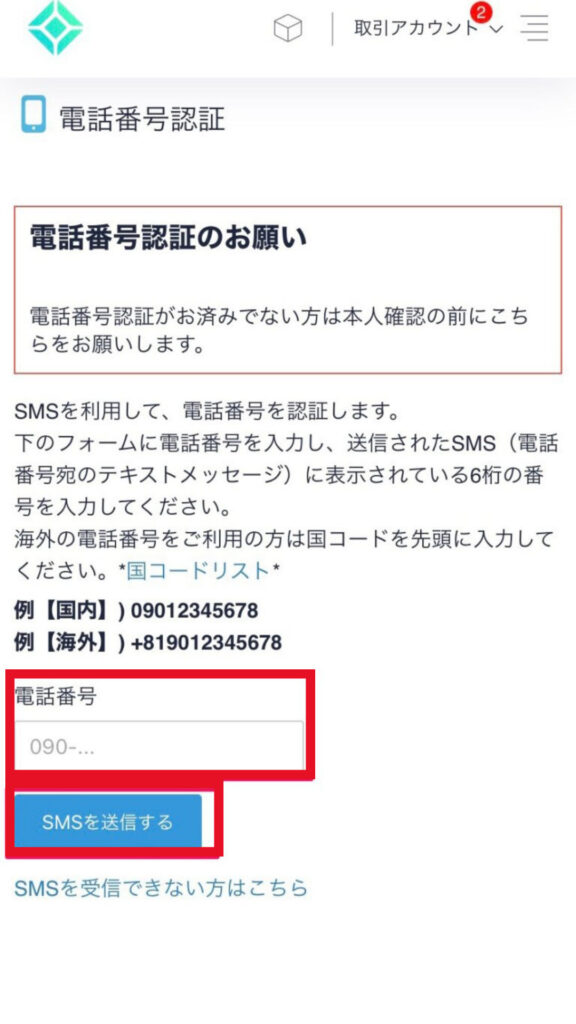
SMSで認証コードが届きますので確認しましょう。
届いた認証コードを先ほどのサイトに入力し、「認証する」をタップ。
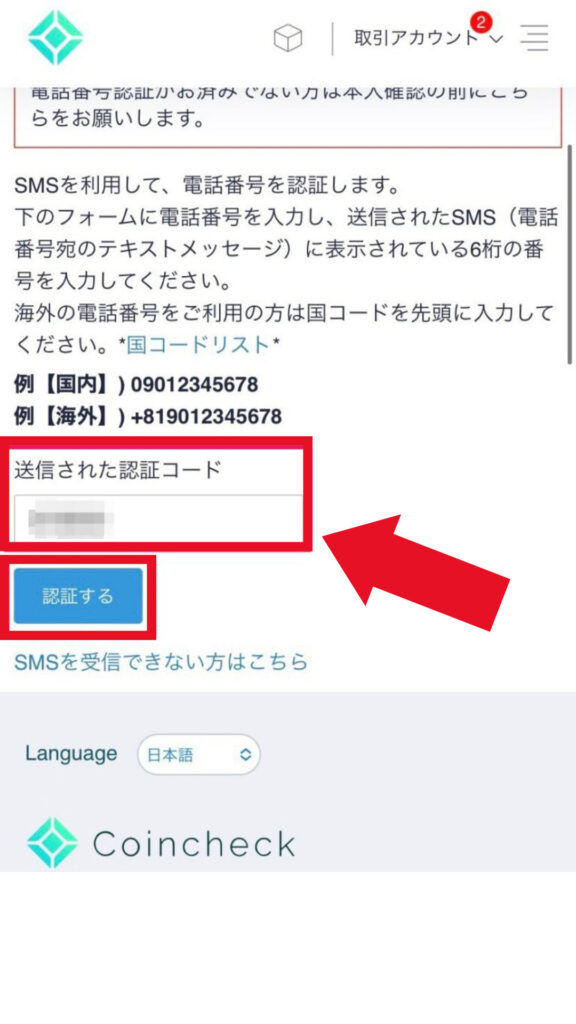
これで電話番号の認証が完了しました。
続いて、本人確認を行っていきます。
コインチェックアプリを開いて、下部メニューより、「本人確認」をタップ。
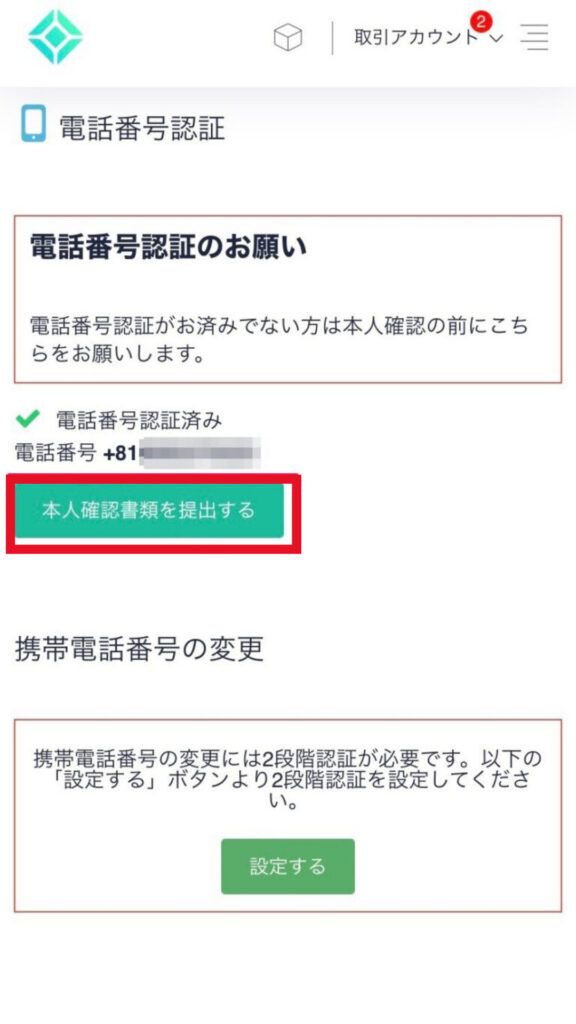
下記のような画面がでてきますが、すでにアプリはダウンロード済みなので、QRコードは表示せず、
ホーム画面からコインチェックのアプリを開きましょう。
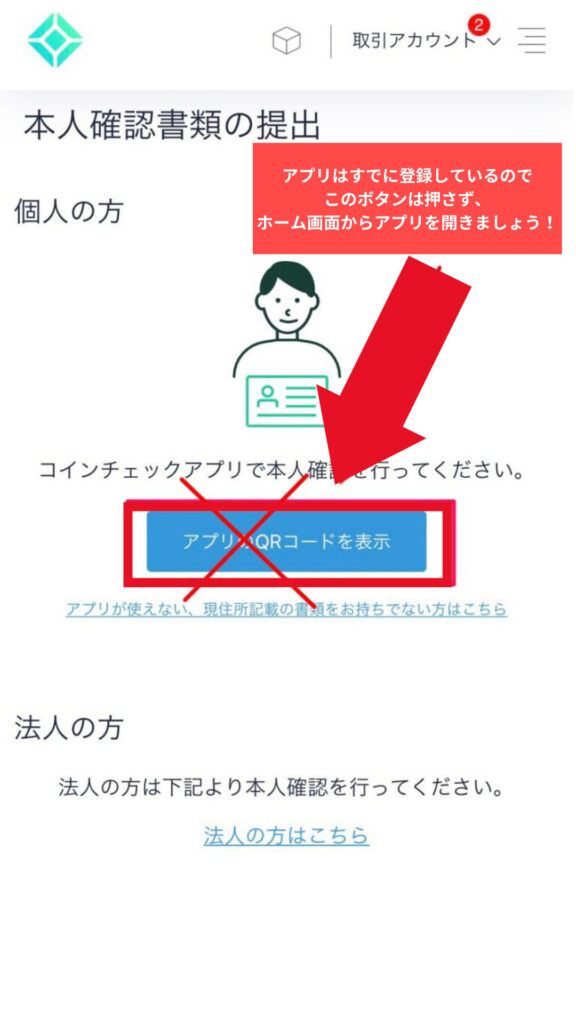
下のタブ「本人確認」をタップします。
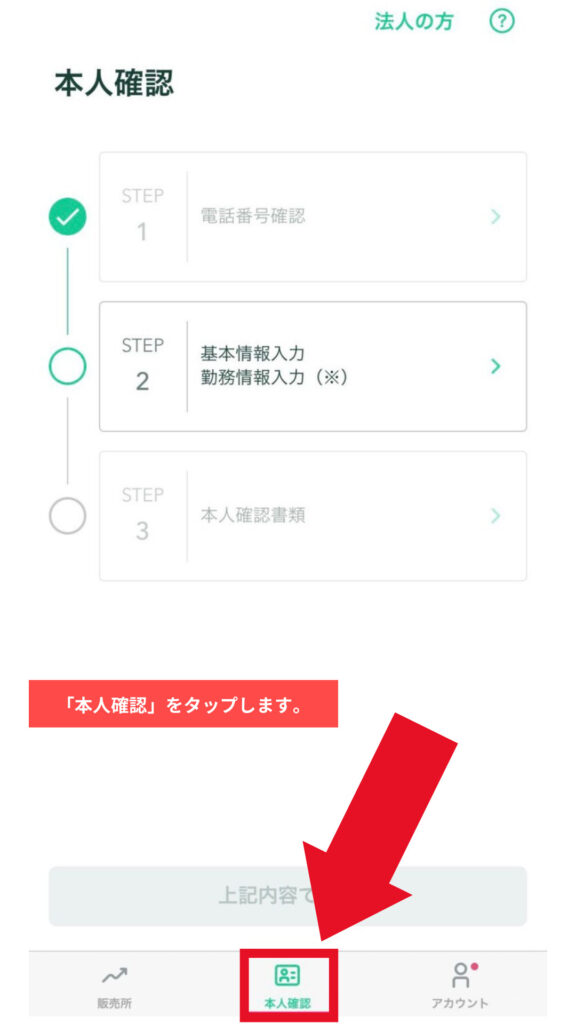
すると、下記のように基本情報、勤務情報を入力する欄がでてきますので、
それぞれ入力していきましょう。
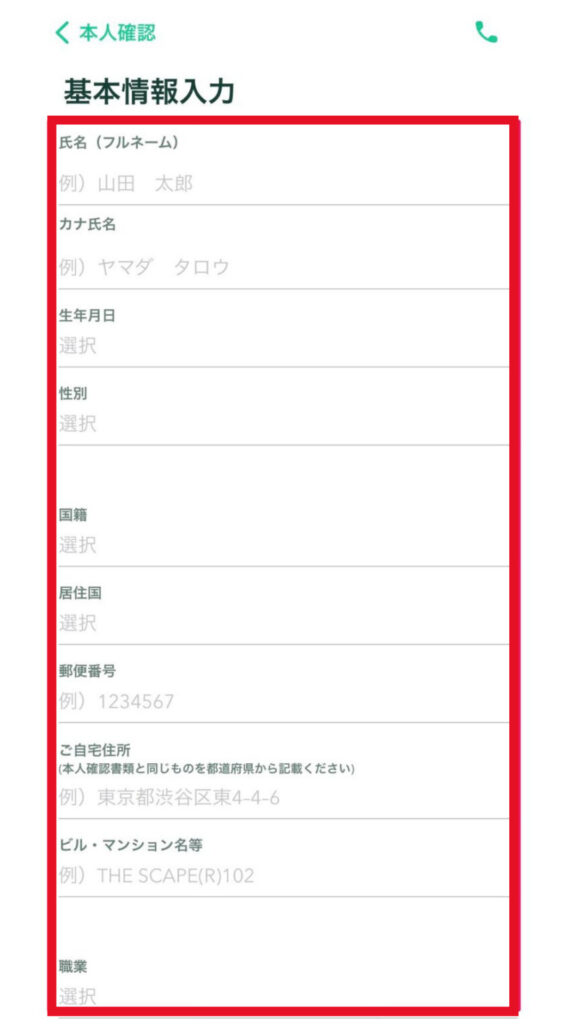
入力が終わったら、ページ下部の「確認」をタップ。
続いて、本人確認書類を提出します。
本人確認書類として提出できるものはいくつかありますので、下記より1つ選択しましょう。
<登録可能な本人確認書類>
- 運転免許証(表面と裏面)
- パスポート(「顔写真ページ」と「住所記載ページ」)
- 在留カード(表面と裏面)
- 特別永住者証明書(表面と裏面)
- 運転経歴証明書(表面と裏面。交付年月日が2012年4月1日以降のもの)
- 住民基本台帳カード(表面と裏面)
- 個人番号カード(表面のみ、裏面は提出不要) ※「通知カード(写真なし)」は本人確認書類としては利用不可。
※先ほど基本情報で入力した氏名や住所と一致している必要があります。
問題なければ、「はい」を押します。
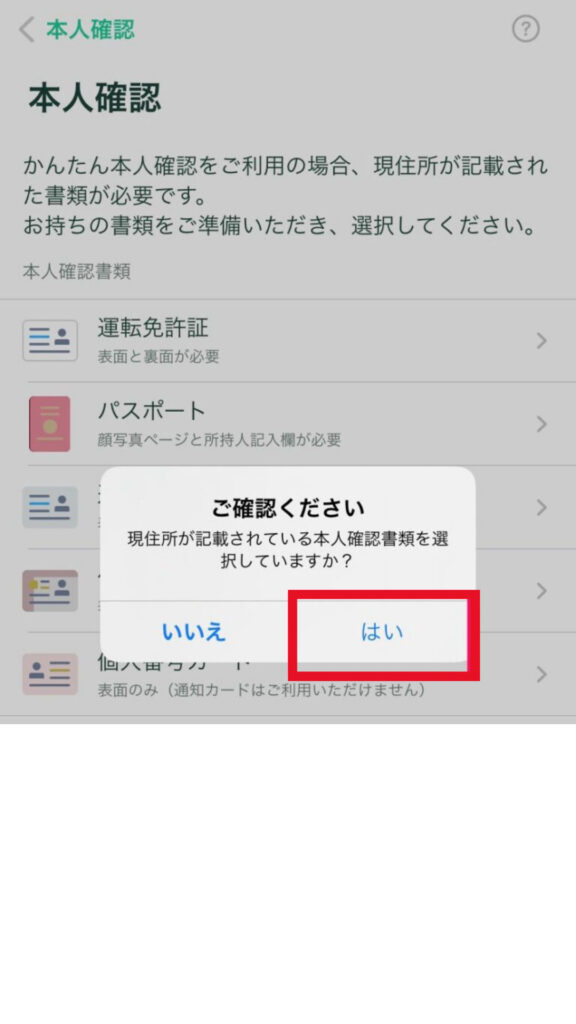
選択した本人確認書類の撮影をスマホで行っていきます。
本人確認書類単体の撮影と、顔写真とあわせた撮影がありますので、
それぞれ指示にしたがって撮影しましょう。
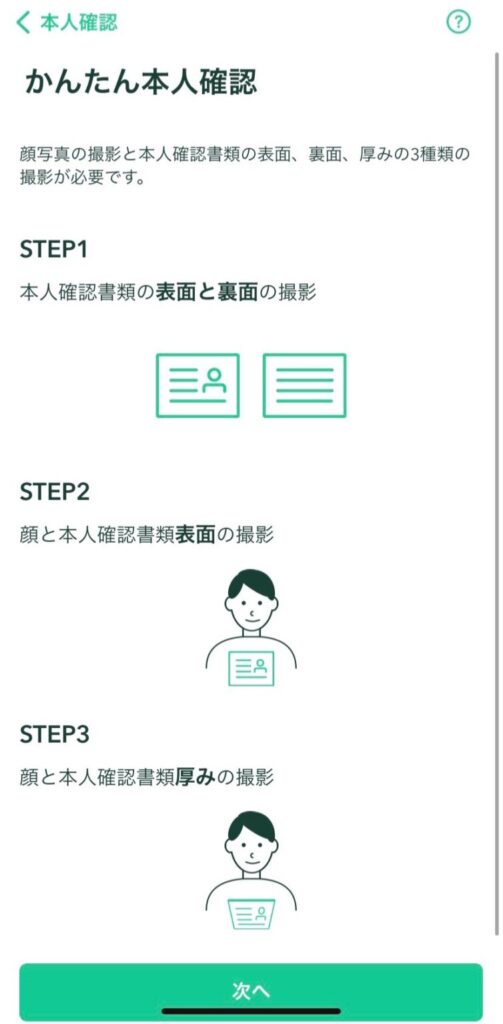
すべての撮影が終わったら、「上記内容で提出」をタップすれば完了です。
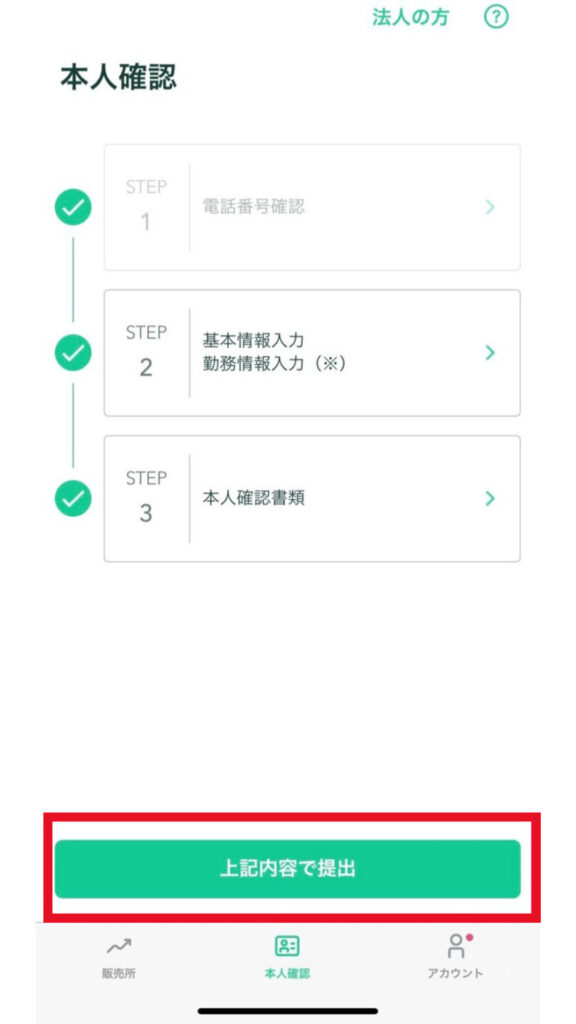
すると「現在確認中です 本人確認完了までお待ち下さい」と表示されます。
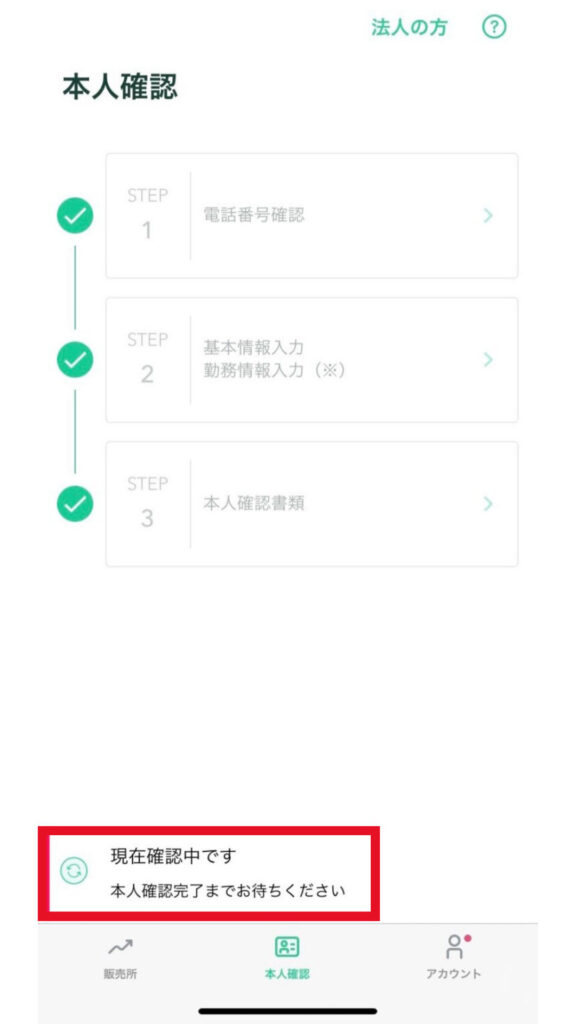
ここまででSTEP2は完了です。
STEP3:2段階認証
STEP3では2段階認証を行っていきます。
不正利用を防止するため、
二段階認証を終わらせていないと取引を行うことができませんので、必須です。
まずは、2段階認証に必要となる「Google Authenticator」というアプリをダウンロードしましょう。
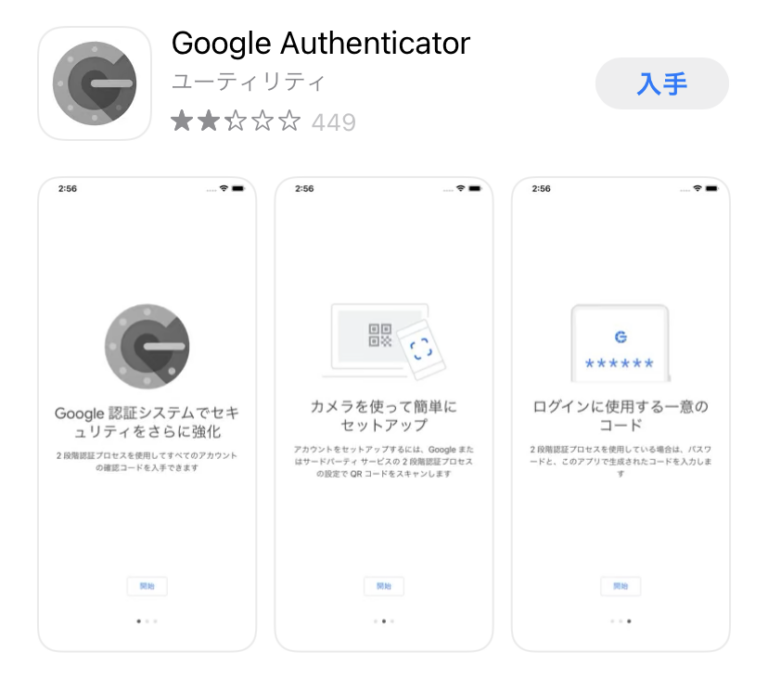
⇒iphoneでダウンロード
⇒androidでダウンロード ※それぞれのストアに飛びます。
ダウンロードが完了したらコインチェックのアプリから連携していきます。
コインチェックアプリを開いて下側のメニューから「アカウント」をタップすると、
下記のように2段階認証が未設定とでるので、「設定」をタップ。
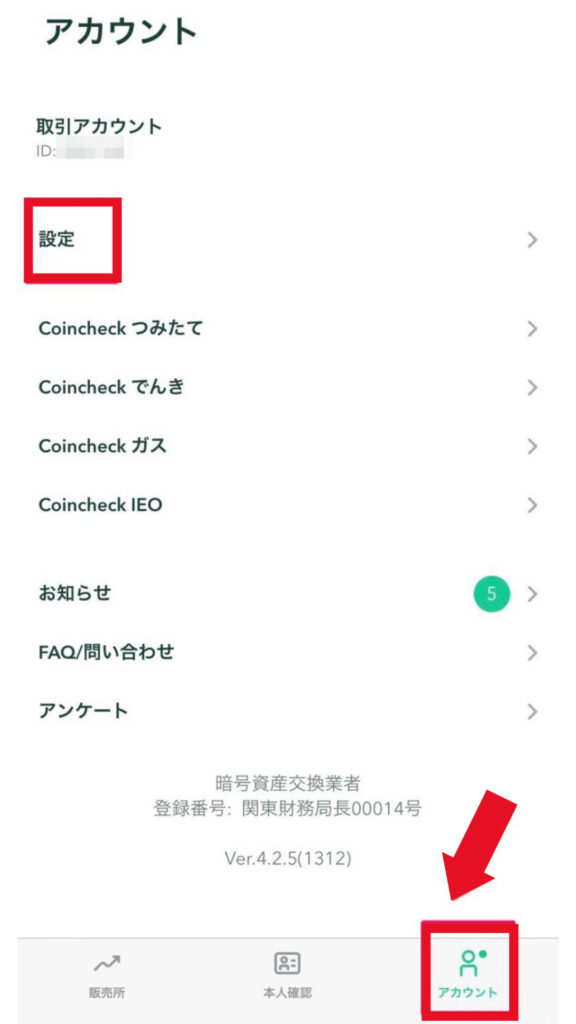
2段階認証「セットアップキーをコピー」をタップします。
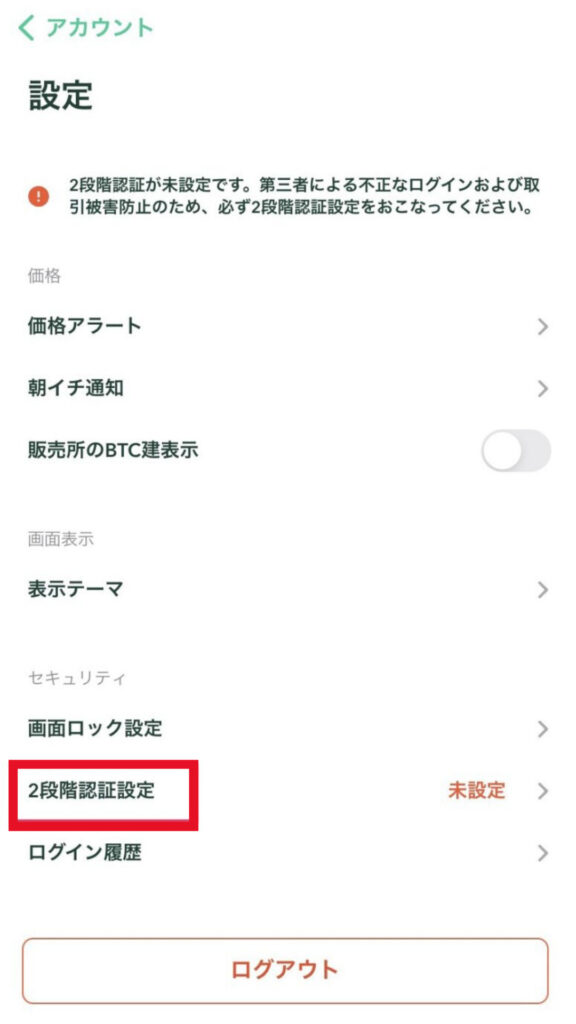
コピーしたら「認証アプリを起動」をタップ。
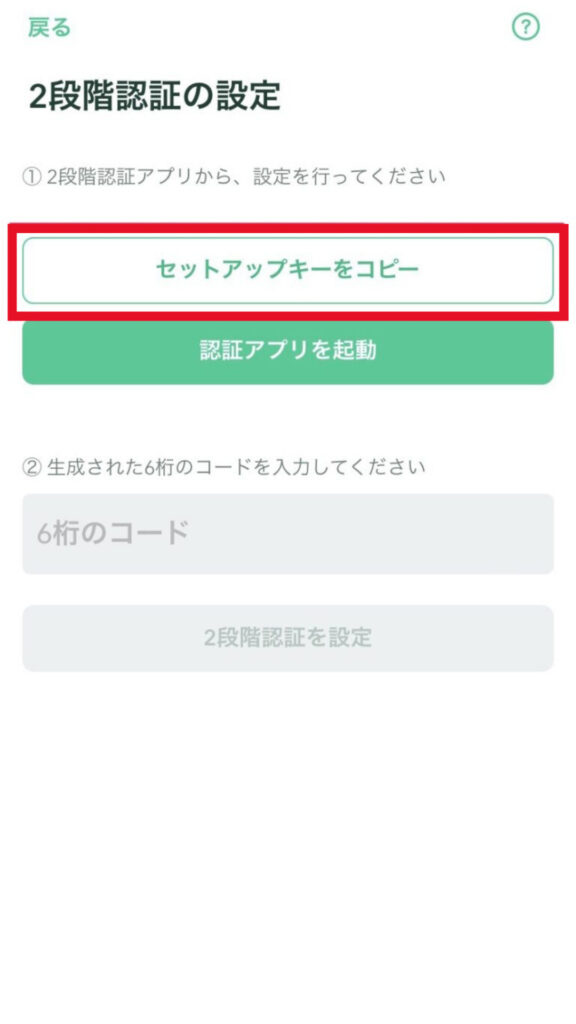
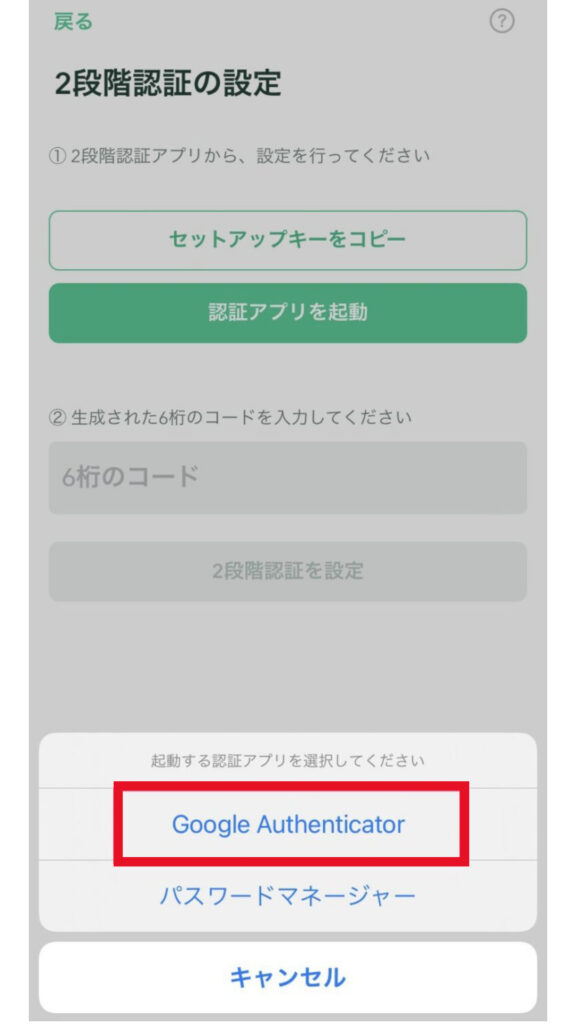
認証アプリが起動します。
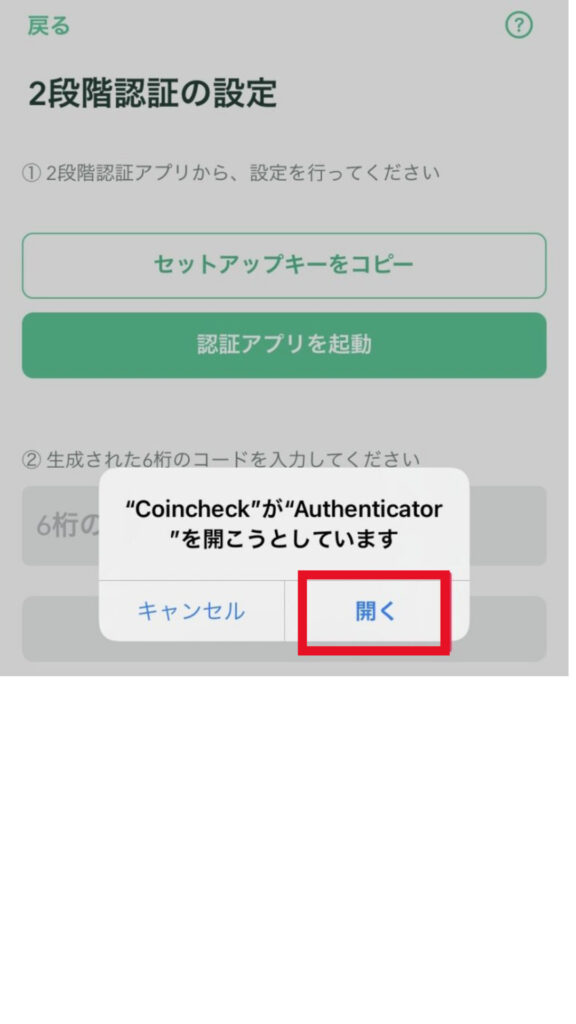
アカウント名と、さきほどコインチェックアプリでコピーしたセットアップキーを入力します。
アカウント名は任意なので、自分が分かればOKです。
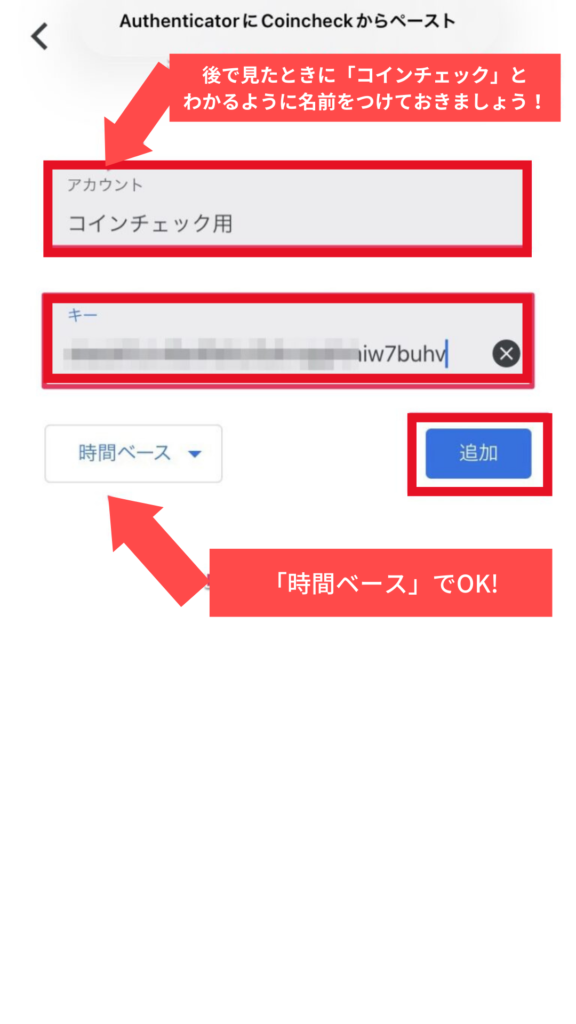
<重要>
- アカウント:コインチェック用(ここは後で見た時にわかるようにしておけばOKです)
- キー:「コピーしたセットアップキー」を貼り付けます。
- 時間ベース:そのままでOKです。
入力が完了したら「追加」をクリック。
正常に追加が完了すると、下記のように一定期間限定の認証コードが発行されます。

これをタップしてコピーし、コインチェックアプリで入力しましょう。
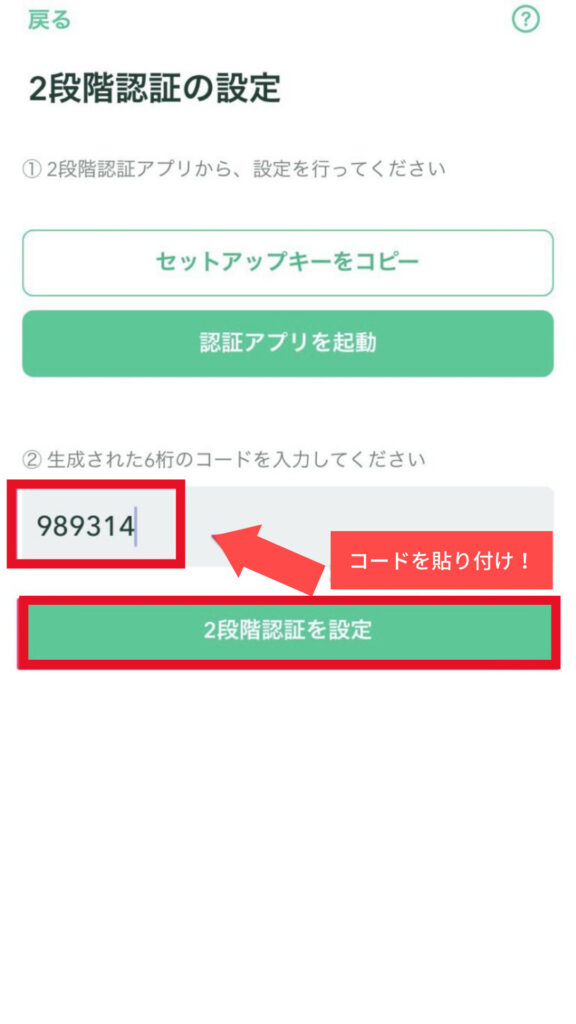
上記のように、認証コードを入れて、「2段階認証を設定」を押せばOKです。
※認証コードをコピーしてから時間が経つと、有効期限が切れてエラーになってしまうので、その場合は再度認証コードを取得しましょう。
あとは、STEP2でやった本人確認の審査を待つだけです!
早い人は半日くらいで「口座開設完了メール」が届くみたいですが、
時間がかかる場合もあるようなので、早めの登録がおすすめです!
本人確認の審査が終わると、「口座開設完了メール」が届きます。
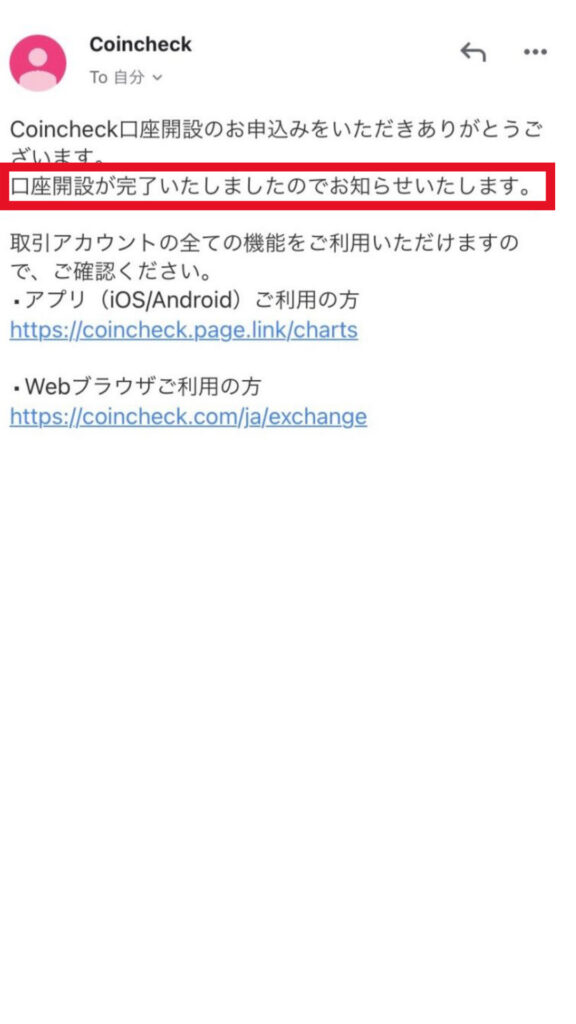
お疲れ様でした!!
このメールが届けば、コインチェックで、暗号通貨を買えるようになります。
続いて、コインチェックにお金を入金していきます!
コインチェックに日本円を入金する
まず始めに、ビットコインを購入するための日本円を入金します。
※イーサリアムの購入も同様になります。
コインチェックのアプリを開き、画面下の【ウォレット】⇒【日本円】のブロックをタップします。
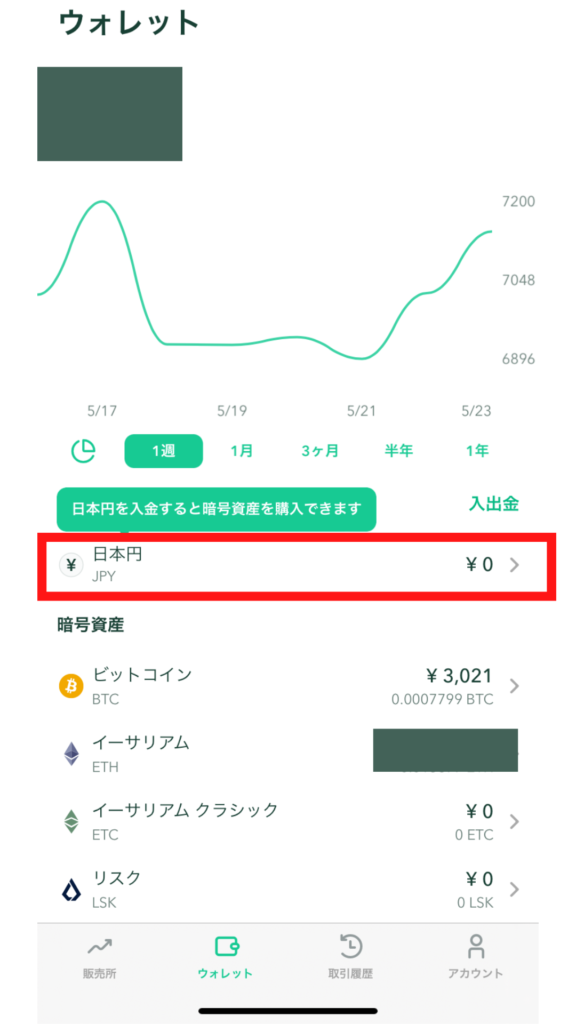
※以前購入したビットコインが残っているため、ビットコイン箇所に『¥3021』と表示がありますが、初めて購入される方は『¥0』と表示されていると思います。
【入金】をタップします。
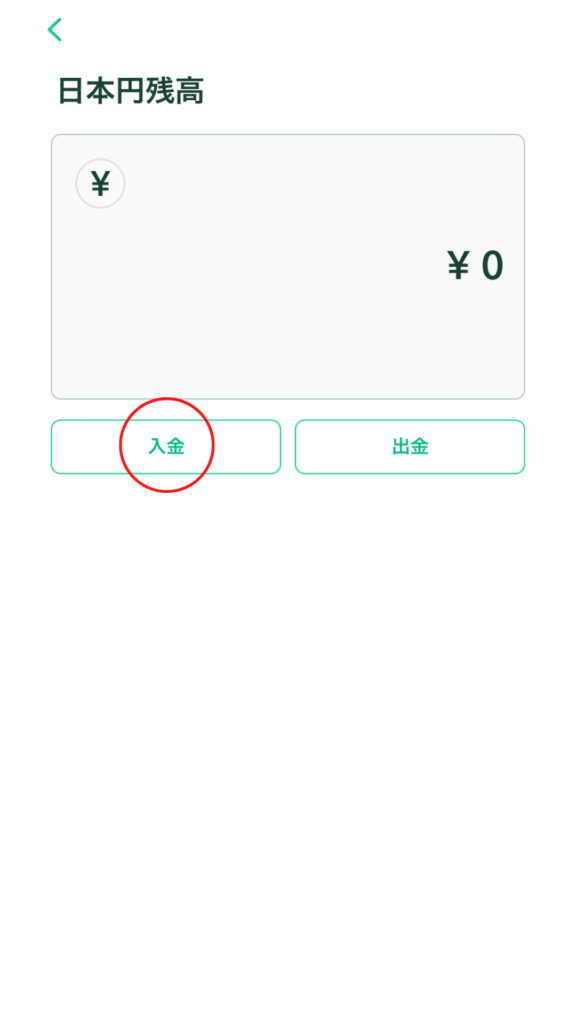
日本円を入金するための手段が表示されます。
※基本的には【銀行入金】をオススメします!
振込先の『GMOあおぞらネット銀行』と『住信SBIネット銀行』のどちらかを選択します。
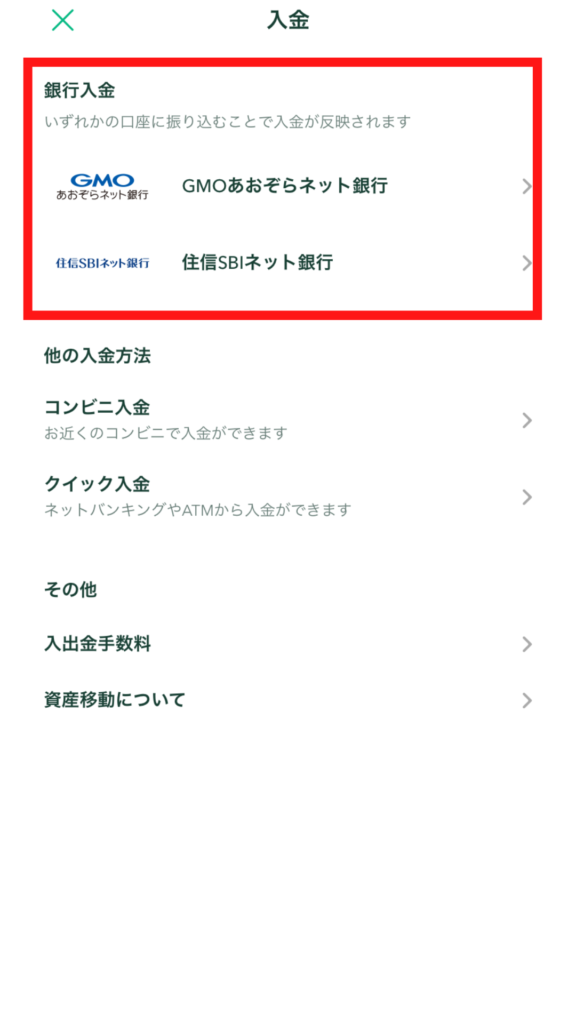
<例>
・あなたの『GMOあおぞらネット銀行』→コインチェックの『GMOあおぞらネット銀行』
・あなたの『住信SBIネット銀行』→コインチェックの『住信SBIネット銀行』
振込手数料が1番安くなる方法で振込を行いましょう。
『手数料をできるだけ抑える』というのは、投資においての鉄則です!
銀行を選択し、タップすると振込先の情報が表示されます。
今回は『GMOあおぞらネット銀行』の口座へ日本円を送金します。
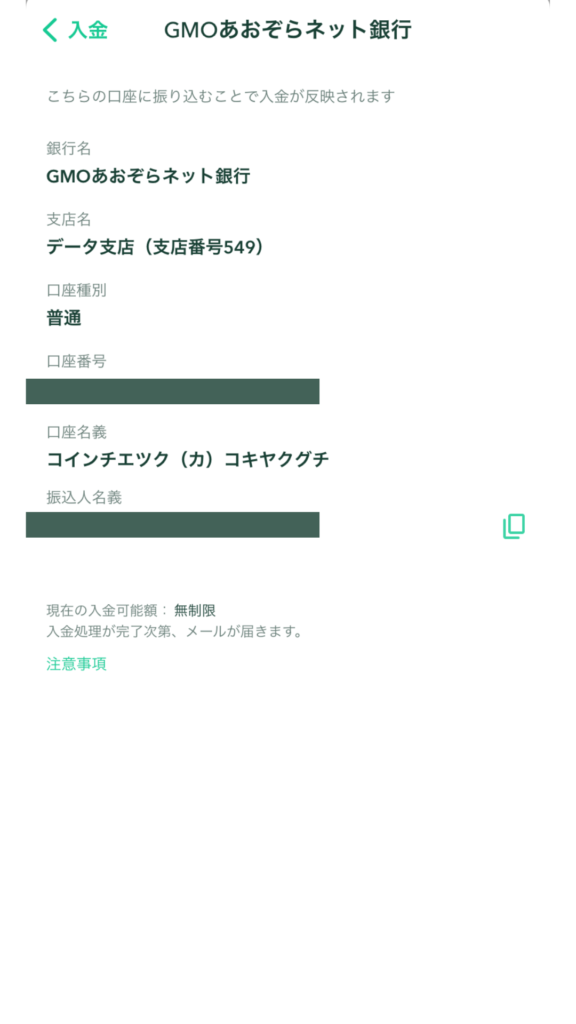
振込が完了するまでの時間は銀行によって異なりますが、入金が完了すると、完了メールが届きます。
入金の確認を行います。
コインチェックのアプリを開き、【ウォレット】⇒【日本円】をタップして入金の確認をします。
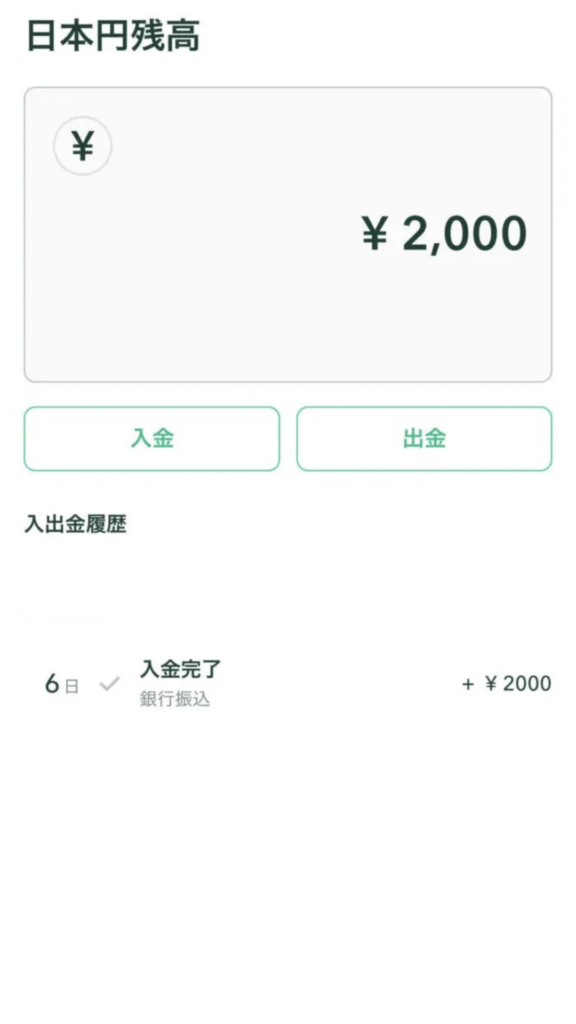
今回は2,000円分入金していますが、
ビットコインは500円から購入できます!
また、NFTなどの購入や販売を考えている方は、5000円〜1万円ほど入れておくといいでしょう!
これでコインチェックへの日本円の入金は完了です!
お疲れ様でした!
コインチェックでビットコインなどの仮想通貨を買う方法はこちらから!
<まとめ>
いかがでしたか?
無事に登録まで出来ましたか?
あのとき始めておけば・・・と後悔しないように、まずは少額から始めてましょう!!
⇒コインチェック公式サイト






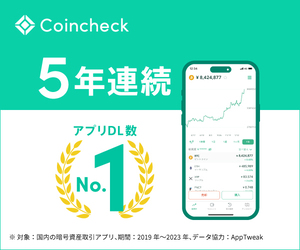


コメント